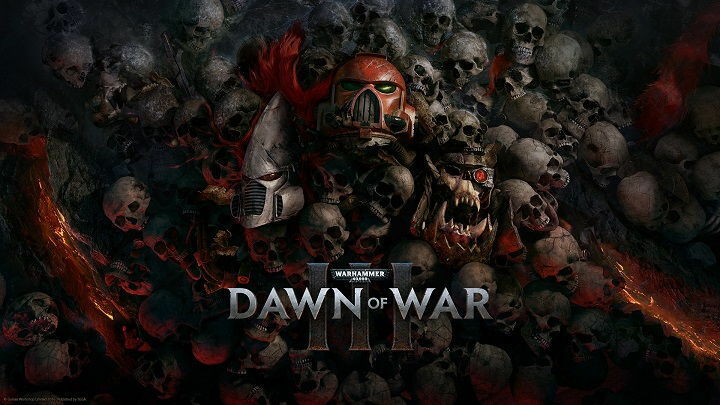- Om du har problem med att Genshin Impact-styrenheten inte fungerar kan det hjälpa att ta bort de körbara filerna.
- Spelet stöder inte ommappning av kontroller som standard, så du måste spela med en konfiguration som kan vara obekväm.
- Lyckligtvis, om du använder musen och tangentbordet på huvudmenyn kan du aktivera handkontrollen när spelet startar.

XINSTALLERA GENOM ATT KLICKA PÅ LADDA FILEN
Denna programvara kommer att hålla dina drivrutiner igång och därmed skydda dig från vanliga datorfel och maskinvarufel. Kontrollera alla dina drivrutiner nu i tre enkla steg:
- Ladda ner DriverFix (verifierad nedladdningsfil).
- Klick Starta skanning för att hitta alla problematiska drivrutiner.
- Klick Uppdatera drivrutiner för att få nya versioner och undvika systemfel.
- DriverFix har laddats ner av 0 läsare denna månad.
Genshin Impact är ett spel som har grafik i animestil och ett actiondrivet stridssystem med elementär magi och karaktärsbyte. Eftersom det är ett äventyrsspel i öppen värld möter många användare problem som att Genshin Impact-kontrollern inte fungerar.
En av de saker som vi tycker är konstiga med Genshin Impact är kontrollerstödet. De flesta av spelen som har släppts nyligen har XInput, vilket gör det enkelt för dem att upptäcka kontroller.
Genshin Impact är dock ett undantag. Den har en buggy implementering av XInput eller använder andra metoder för att identifiera kontroller.
Med det sagt finns det några lösningar vi kan försöka åtgärda problemet. I den här guiden har vi listat en lösning i fem steg som vi har funnit vara effektiv, och vi hoppas att den hjälper dig att lösa problemet på lång sikt.
Varför fungerar inte Genshin Impact-kontrollern?
Genshin Impact-kontrollern fungerar inte problemet kan bero på vissa buggar. Spel som spelas online är inget undantag från detta problem, ibland lider de av specifika kodfel och logiska problem. Det är ett onlinespel så det är inte det enda som faller offer för det här problemet.
Så om din handkontroll slutar fungera medan du spelar spelet, håll dig lugn och läs vidare. Nedan lyfter vi fram några av de enklaste 5-stegsmetoderna för att lösa detta problem och få dig tillbaka på rätt spår. Se till att försöka dem i sekventiell ordning tills problemet har lösts.
Vad ska jag göra om Genshin Impact-styrenheten inte fungerar?
1. Ta bort den körbara filen
- tryck på Windows på tangentbordet och skriv Genshin Impact in i Sökruta.

- Välj i den högra rutan Öppna filplats att öppna upp Program.

- Högerklicka på ex. fil, välj raderingsikonen och kopiera som sökväg.

En körbar fil är en typ av datorfil som innehåller alla koder eller instruktioner som krävs för att köra ett program. När filen öppnas exekverar den dessa instruktioner på systemet. Därför måste du kopiera mappsökvägen och fortsätta med steg 2 i processen.
2. Konfigurera kontrollerinställningar på Steam
- Klicka på ikon i det övre vänstra hörnet av skrivbordet för att öppna upp Ånga.
- När du har öppnat den väljer du Storbildsläge vilket är nästa att minimera.
- Dubbelklicka sedan på inställningar alternativet och gå till Controllerinställningar.

- I den Kontrollinställningar fönster, kontrollera Xbox Configuration Support och Generiskt stöd för Gamepad-konfiguration.

- Om du har en DS4-kontroller bör du kontrollera Guideknapp fokuserar Steam alternativ.
Experttips: Vissa PC-problem är svåra att ta itu med, särskilt när det kommer till skadade arkiv eller saknade Windows-filer. Om du har problem med att åtgärda ett fel kan ditt system vara delvis trasigt. Vi rekommenderar att du installerar Restoro, ett verktyg som skannar din maskin och identifierar vad felet är.
Klicka här för att ladda ner och börja reparera.
Du måste konfigurera kontrollerinställningarna på Steam eftersom det kan hjälpa till att lösa problemet. När du är klar, fortsätt med steg 3 i processen.
3. Anslut Genshin Impact med Steam
- Gå tillinställningar och sedan tillbaka till startsidan.
- Klicka på Kraft alternativ och väljAvsluta Big Picture från fönstret som dyker upp.

- Klicka på + ikonen bredvid Lägg till ett spel i det nedre vänstra hörnet av skärmen.

- Välj alternativet i popup-fönstret Lägg till ett icke-Steam-spel.

- Scrolla ner och öppnaFliken Bläddra i dialogrutan,klistra in filsökvägens namndu hade kopierat in Steg 1och välj Öppen.
- Välj körbart program (.exe-fil) och klicka Lägg till valda program.
Att ansluta Genshin Impact med Steam är viktigt om du vill att din kontroller ska fungera utan ansträngning. När du är klar, fortsätt med steg 4 i processen.
- Hur man undviker Genshin Impacts e-postmeddelande som ännu inte har registrerats
- FIX: Svarta fält i Windows 10/11-spel
- 7 sätt att helt avinstallera Genshin Impact
- 12 sätt att logga in på Playstation Network utan problem
- 4 steg för att spela Valorant på Windows 11: Använd dem nu
- 5 enkla tips för att fixa Destiny 2:s CAT-fel ingen uppdatering tillgänglig
4. Gör korrigeringar på fliken Kontroll
- Dubbelklicka på Genshin Impactoch gå till Klara av.
- Gå sedan till Kontrollerkonfiguration. Välj det här alternativet om du vill göra några ändringar.
- Stäng programmet, klicka på Genshin Impact, och välj Spela.

- Välja inställningar och välj sedan Kontrolleraflik.
- Klicka på alternativet från listan som dyker upp nedan Kontrolltyp och välj Kontroller.

Felaktiga val resulterar ofta i en blunder, därför bör du konfigurera inställningarna på fliken Kontroll. När du är klar, fortsätt med steg 5 i processen.
5. Starta om Genish Impact
När du har gått igenom stegen ovan, starta om Genshin Impact och kontrollera om problemet har lösts.
Alternativt kan du också installera om spelet på din dator och problemet kan försvinna så fort du gör det.
Om du är en spelentusiast, kanske du vill kolla vår guide på bästa spelbärbara datorer under $300.
Med detta har vår guide om att Genshin Impact-kontrollern inte fungerar fel nått sin slutsats. Vi hoppas att metoderna som anges ovan har hjälpt dig att lösa problemet för gott.
Om du har några frågor eller funderingar, låt oss veta i kommentarsfältet nedan.
 Har du fortfarande problem?Fixa dem med det här verktyget:
Har du fortfarande problem?Fixa dem med det här verktyget:
- Ladda ner detta PC Repair Tool betygsatt Bra på TrustPilot.com (nedladdningen börjar på denna sida).
- Klick Starta skanning för att hitta Windows-problem som kan orsaka PC-problem.
- Klick Reparera allt för att åtgärda problem med patenterad teknik (Exklusiv rabatt för våra läsare).
Restoro har laddats ner av 0 läsare denna månad.